WordPress’te GDPR uyumlu formlar oluşturmak istiyor musunuz?
Avrupa Birliği’nin yeni GDPR yasası, kullanıcıların web sitelerinde depolanan verileri üzerinde daha fazla kişisel kontrole sahip olabilmeleri için kişisel bilgileri depolamak için açık kullanıcı onayı gerektirir.
Bu yazıda, WordPress’te GDPR uyumlu formları kolayca nasıl oluşturacağınızı göstereceğiz.
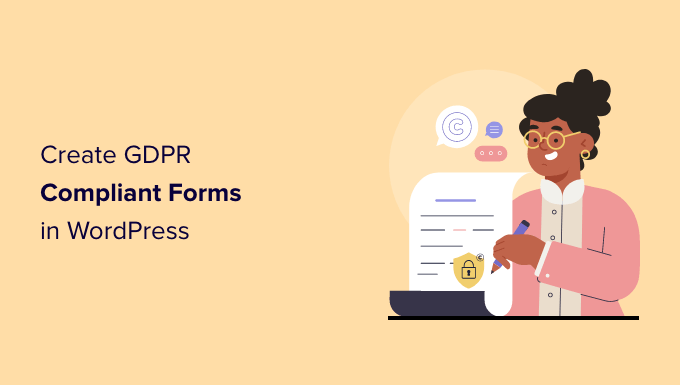
GDPR nedir?
Genel Veri Koruma Yönetmeliği (GDPR), 25 Mayıs 2018’de yürürlüğe giren bir Avrupa Birliği (AB) yasasıdır. Bu yeni yasa, AB vatandaşlarına kişisel verileri üzerinde kontrol sağlamayı ve dünya genelinde şirketlerin ve işletmelerin veri gizliliğini ele alma şeklini değiştirmeyi amaçlamaktadır. .
Daha fazla ayrıntı için, GDPR ile ilgili tüm sorularınızı sade bir İngilizce ile yanıtlayacak nihai WordPress ve GDPR uyumluluğu kılavuzumuza bakın.
Tipik bir WordPress sitesi, kullanıcıların kişisel bilgilerini çeşitli şekillerde toplayabilir. Bunlardan biri siteye formlar eklemektir. Çoğu form kişisel bilgileri toplar ve WordPress formlarınızın GDPR ile uyumlu olduğundan emin olmak isteyebilirsiniz.
Bir Formu GDPR Uyumlu Hale Getirmek İçin Neler Gereklidir?
WordPress formlarınızı GDPR uyumlu hale getirmek için aşağıdaki özellikleri eklemeniz gerekir:
- Kullanıcılardan kişisel bilgilerinin saklanması ve kullanılması için açık onay vermelerini isteyin.
- Kullanıcıların web sitenizde saklanan kendi kişisel bilgilerine erişim talep etmesine izin verin.
- Kullanıcıların web sitenizden verilerinin silinmesini talep etmesine izin verin.
Bunu söyledikten sonra, GDPR uyumlu WordPress formlarının nasıl kolayca oluşturulacağına bir göz atalım. Herhangi bir bölüme atlamak için aşağıdaki bağlantıları tıklayabilirsiniz:
WordPress’te GDPR Uyumlu Form Nasıl Yapılır?
kullanmanızı öneririz WPForms GDPR uyumlu WordPress formları oluşturmak için. WordPress için en iyi iletişim formu eklentisidir ve yerleşik GDPR geliştirme özelliklerine sahiptir.
Örneğin, formlarınız için tek tıklamayla bir GDPR Sözleşmesi alanı, GDPR uyumlu veri saklama en iyi uygulamaları, talep üzerine kullanıcı verilerini hızlı bir şekilde bulmak, dışa aktarmak veya silmek için kolay giriş yönetim sistemi elde edersiniz.
İlk olarak, yüklemeniz ve etkinleştirmeniz gerekir. WPForms Eklenti. Daha fazla ayrıntı için, bir WordPress eklentisinin nasıl kurulacağına ilişkin adım adım kılavuzumuza bakın.
Bu öğretici için, kullanıcı tanımlama bilgilerini ve kullanıcı ayrıntıları seçeneklerini devre dışı bırakacağı için WPForms Pro sürümünü kullanacağız. Ancak şunu da kullanabilirsiniz: WPForms Lite GDPR uyumlu bir form oluşturmak için sürüm.
Aktivasyon üzerine, ziyaret etmeniz gerekir WPForms » Ayarlar sayfasına gidin ve lisans anahtarınızı girin. Lisans anahtarını WPForms hesap alanında bulabilirsiniz.
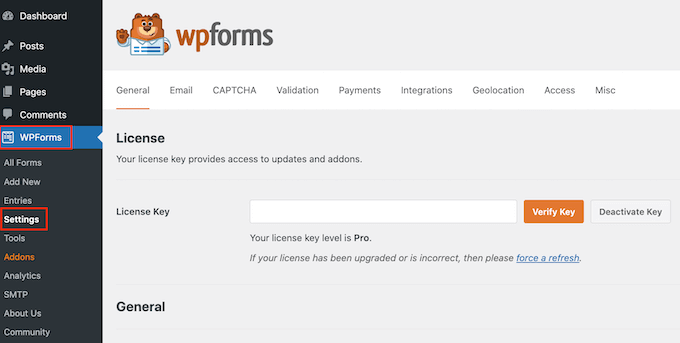
Ardından, GDPR bölümüne gitmeniz gerekecek.
Orada, yanındaki kutuyu işaretlemeniz gerekir. GDPR Geliştirmeleri seçenek.
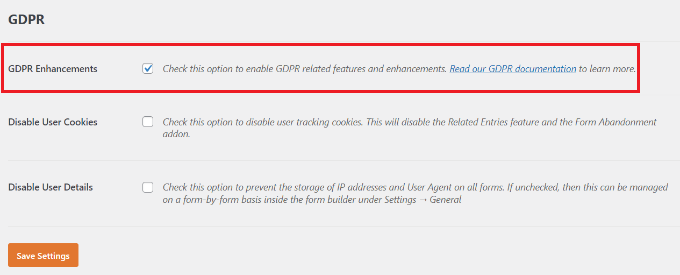
GDPR Geliştirmeleri seçeneğinin etkinleştirilmesi, GDPR ile ilgili iki ayarı daha ortaya çıkaracaktır.
İlk seçenek olan “Kullanıcı Tanımlama Bilgilerini Devre Dışı Bırak”, WPForms’un kullanıcı oturumlarını depolamasını durduracaktır. Bu tanımlama bilgisi, WPForms’un ilgili girişler, form terk etme ve coğrafi konum gibi özellikler eklemesine yardımcı olan rastgele benzersiz bir tanımlayıcı içerir. Devre dışı bırakmak, bu özellikleri de devre dışı bırakır.
İkinci seçenek olan “Kullanıcı Ayrıntılarını Devre Dışı Bırak”, WPForms’un kullanıcı IP adreslerini ve tarayıcı bilgilerini depolamasını durduracaktır. Bu ayarların ikisi de isteğe bağlıdır ve bu özelliklere ihtiyacınız olmadığını düşünüyorsanız kontrol edebilirsiniz.
Değişikliklerinizi kaydetmek için ‘Ayarları Kaydet’ düğmesini tıklamayı unutmayın.
Form Şablonunu Seçin ve GDPR Sözleşmesi Alanını Ekleyin
WPForms artık WordPress’te GDPR uyumlu formlar oluşturmaya hazır. şimdi gidebilirsin WPForms » Yeni Ekle Yeni bir form oluşturmak için sayfa.
Formunuz için bir başlık girmeniz ve bir şablon seçmeniz istenecektir. Bu şablonlar başlangıç noktası olarak kullanabileceğiniz hazır formlardır. Bu eğitimde ‘Basit İletişim Formu’ şablonunu kullanacağız.
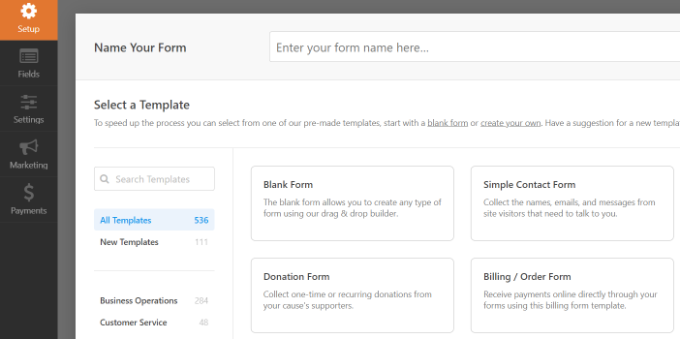
Bu, WPForms oluşturucu arayüzünü başlatacak.
Form ön izlemenizi sağ sütunda, sol sütunda ise formunuza ekleyebileceğiniz tüm alanları göreceksiniz.
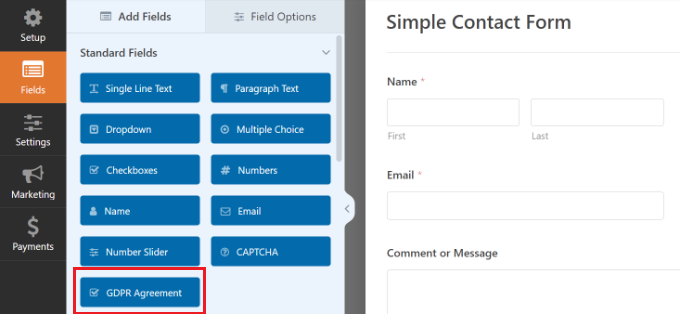
“GDPR Sözleşmesi” alanını sürükleyin ve formunuza ekleyin.
Şimdi formunuzun altında göründüğünü göreceksiniz. Üzerine tıklarsanız, soldaki ayarlar panelinde daha fazla seçenek görünecektir.
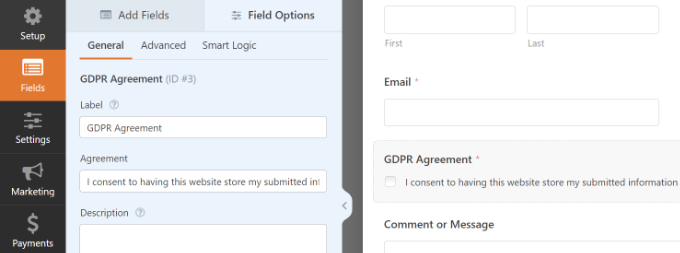
Form alanının başlığını ve sözleşme metnini değiştirebilir ve ardından gizlilik politikanıza veya şartlar ve koşullar sayfalarınıza bağlantı gibi ayrıntılar eklemek için açıklama kutusunu kullanabilirsiniz.
Not: GDPR Anlaşması alanı her zaman zorunlu bir alandır ve GDPR yasasına uygunluğu önceden kontrol edilemez. Her forma yalnızca bir GDPR sözleşmesi alanı ekleyebilirsiniz.
Ardından, şuraya gidebilirsiniz: Ayarlar » Onaylar form oluşturucudaki sekme. Burada, bir kullanıcı bir form gönderdiğinde seçebileceğiniz farklı seçenekler elde edeceksiniz. Örneğin, bir mesaj, sayfa gösterebilir veya kullanıcıları başka bir URL’ye yönlendirebilirsiniz.
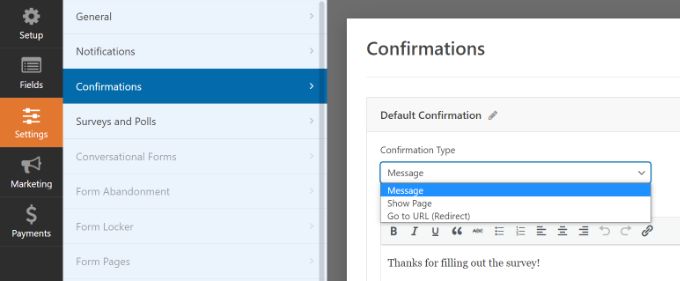
Formdan memnun kaldığınızda değişikliklerinizi kaydetmeyi unutmayın.
WordPress’e GDPR Uyumlu Form Ekleme
WPForms, web sitenizin herhangi bir yerine kolayca form eklemenizi sağlar.
Başlamak için form oluşturucunun üstündeki ‘Göm’ düğmesini tıklamanız yeterlidir.
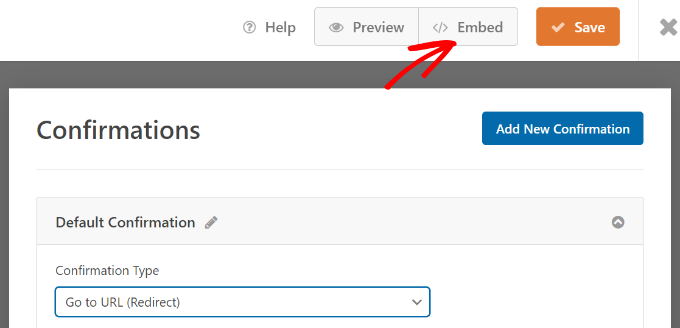
Ardından, sizden yeni bir sayfa oluşturmanızı veya mevcut bir sayfayı seçmenizi isteyen bir açılır pencere açılacaktır.
Bu eğitim için ‘Yeni Sayfa Oluştur’ seçeneğini kullanacağız.

Bundan sonra, sayfanız için bir ad girmeniz gerekecek.
Bu yapıldıktan sonra, ‘Hadi Gidelim’ düğmesini tıklamanız yeterlidir.
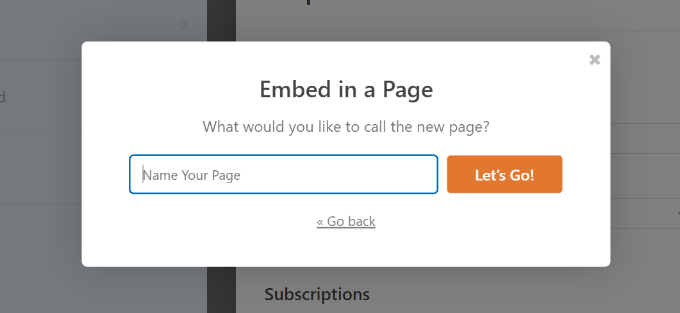
Formunuz şimdi WordPress içerik düzenleyicisinde görünecektir.
Herhangi bir sayfaya veya gönderiye form eklemenin başka bir yolu da WPForms bloğunu kullanmaktır. Bloğu içeriğinize eklemeniz ve açılır menüden formunuzu seçmeniz yeterlidir.
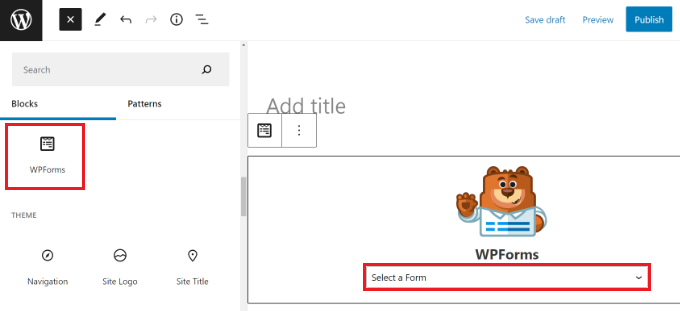
Artık yazınızı veya sayfanızı kaydedebilir veya yayınlayabilirsiniz.
GDPR’ye hazır WordPress formunuzu çalışırken görmek için web sitenizi ziyaret etmeniz yeterlidir.
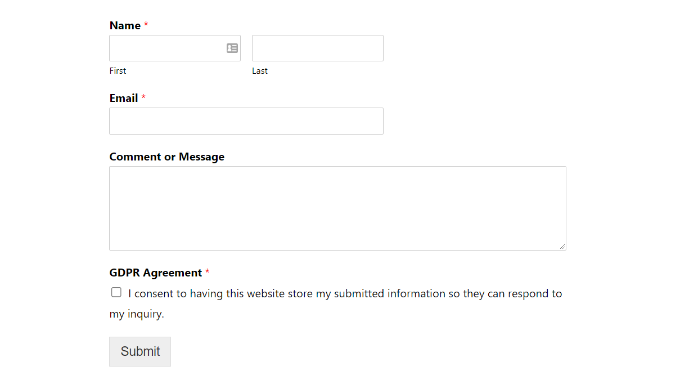
WPForms ile Veri Erişimi ve Silme Gereksinimlerini Yönetme
GDPR uyumluluğunun gerekliliklerinden biri, kullanıcılara erişim vermek ve verilerinin silinmesini talep etmelerine izin vermektir.
Bunu yapmak için bir ‘Veri erişim/silme formu’ oluşturabilir ve bunu gizlilik politikası sayfanıza ekleyebilirsiniz. Depolanan verilerine erişmek veya silinmesini isteyen kullanıcılar, size bir istek göndermek için bu formu kullanabilir.
WPForms, formlarınız aracılığıyla gönderilen tüm verileri hızlı bir şekilde bulmanızı sağlayan mükemmel bir giriş yönetim sistemine sahiptir.
Tüm form girişlerine adresini ziyaret ederek erişebilirsiniz. WPForms » Girişler WordPress kontrol panelinizden sayfa ve görüntülemek istediğiniz formu seçerek.
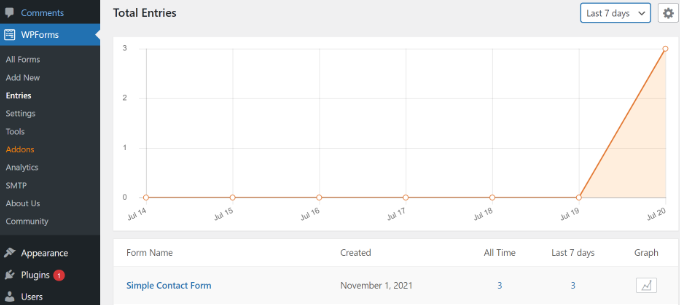
WPForms, bu form kullanılarak gönderilen tüm girişleri size gösterecektir. Bir ad, e-posta adresi, IP adresi veya anahtar kelime girerek bir form girişi arayabilirsiniz.
Buradan, form girişlerini kaldırmak için üst kısımdaki ‘Tümünü Sil’ seçeneğini tıklamanız yeterlidir.
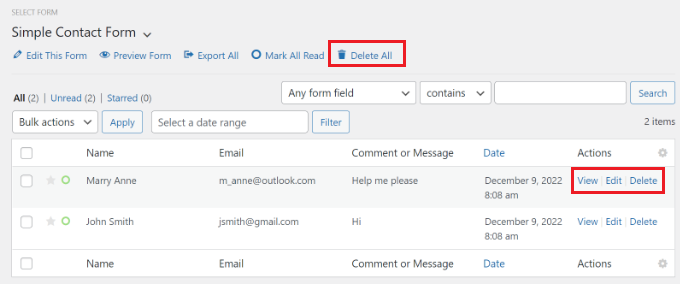
Ayrıca tek tek girişleri silebilir veya o giriş için saklanan tüm verileri görmek için görüntüle düğmesine tıklayabilirsiniz.
Belirli Formlar için Kullanıcı Ayrıntılarını Devre Dışı Bırakma
WPForms ile hangi formların kullanıcı verilerini depolayabileceği konusunda tam kontrole sahip olursunuz. Her bir form için saklanacak kullanıcı ayrıntılarını devre dışı bırakabilirsiniz.
İlk olarak, şuraya gitmeniz gerekecek: WPForms » Ayarlar WordPress kontrol panelinizden ‘GDPR’ bölümüne gidin.
Burada ‘Kullanıcı Ayrıntılarını Devre Dışı Bırak’ seçeneğinin işaretli olmadığından emin olun.
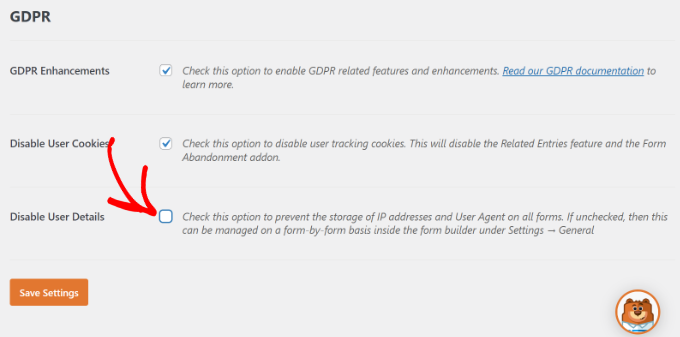
İşiniz bittiğinde ‘Ayarları Kaydet’ düğmesini tıklamayı unutmayın.
Bundan sonra, form oluşturucuda her formun ayarlarını değiştirebilirsiniz.
tek yapman gereken kafana takmak Ayarlar » Genel form oluşturucuda. Ardından, genişletmek için ‘Gelişmiş’ bölümünü tıklayın. Buradan, ‘Kullanıcı ayrıntılarını (IP adresi ve kullanıcı aracısı) depolamayı devre dışı bırak’ seçeneğinin düğmesini tıklamanız yeterlidir.
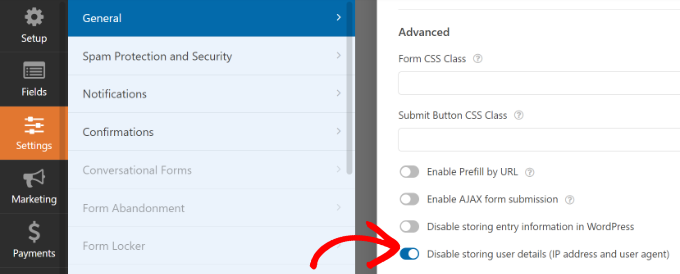
Bu, ekstra kullanıcı bilgilerinin bireysel formlar için saklanmasını önleyecektir.
Bu makalenin, WordPress’te GDPR uyumlu formları nasıl kolayca oluşturacağınızı öğrenmenize yardımcı olacağını umuyoruz. Ayrıca, Google Analytics’i kullanarak WordPress’te kullanıcı katılımını nasıl izleyeceğimizle ilgili makalemizi ve yeni başlayanlar için en iyi WordPress SEO kılavuzunu da görmek isteyebilirsiniz.
Bu makaleyi beğendiyseniz, lütfen bize abone olun Youtube kanalı WordPress video eğitimleri için. Ayrıca bizi burada bulabilirsiniz. twitter Ve Facebook.


